premiere视频水墨笔刷动画怎么做
1、我们鼠标右键点击素材面板,选择导入我们的视频素材。
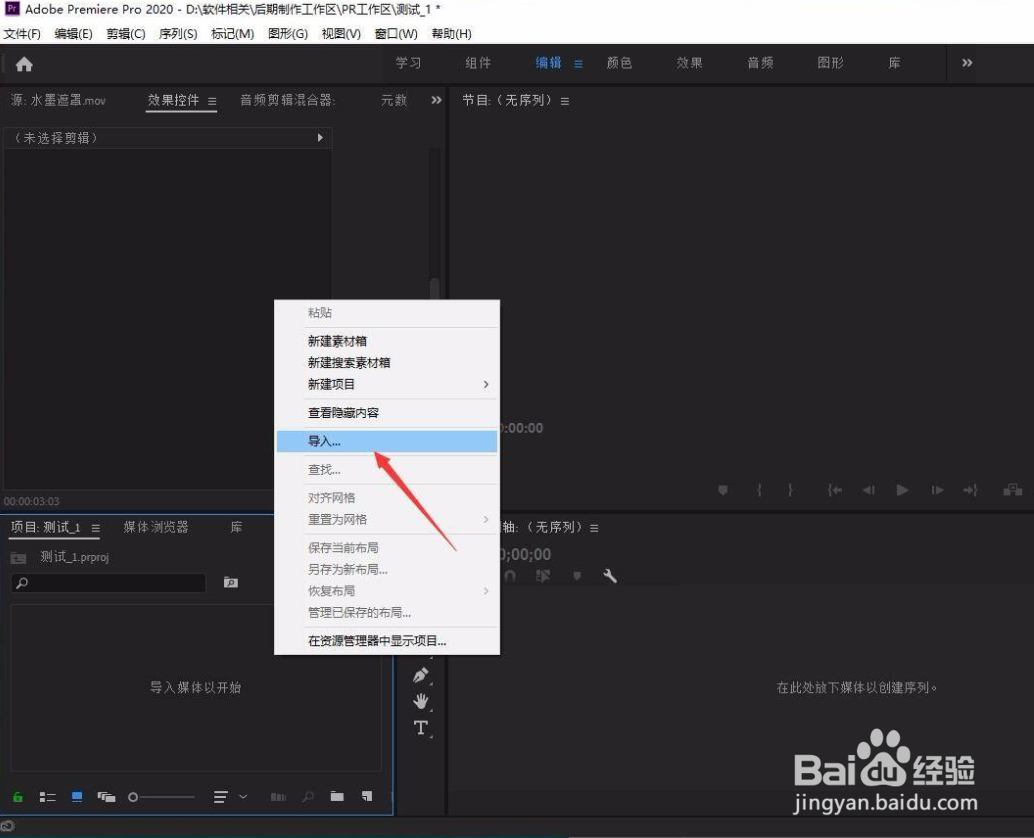
2、鼠标按住导入的视频背景图片拖入到时间轴面板当中。
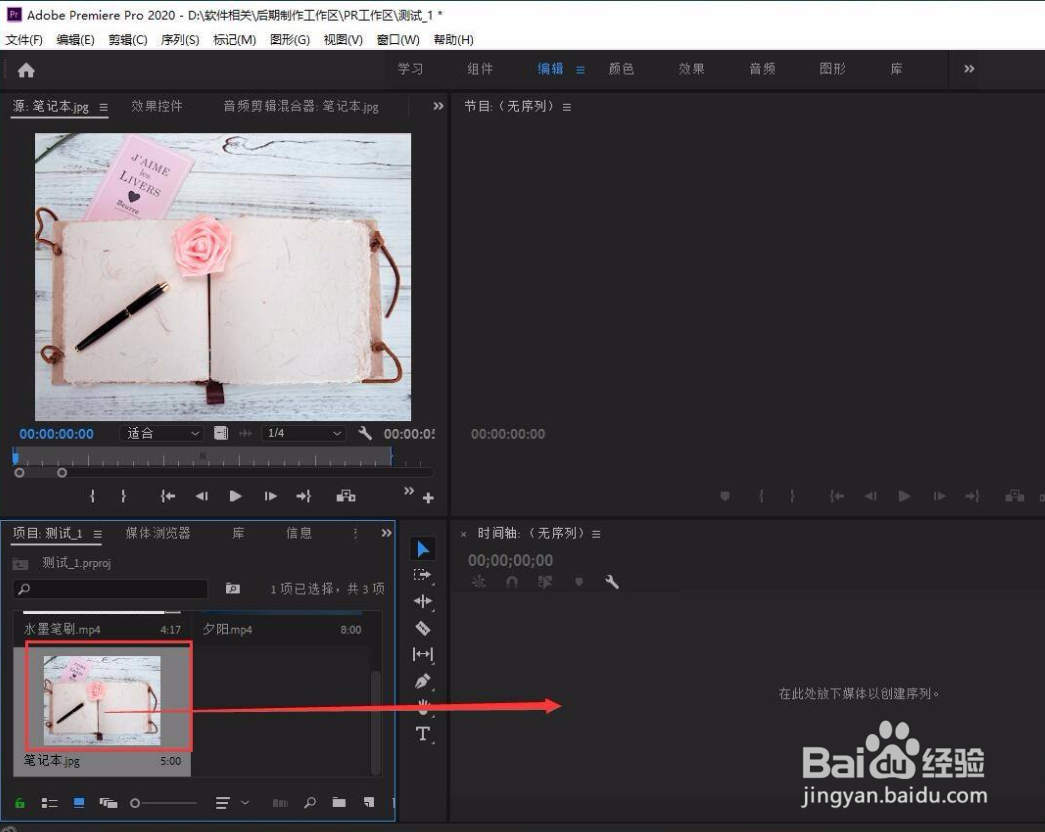
3、接着,拖入我们的视频素材到v2轨道。

4、点击选中视频素材,在效果控件栏目下点击运动,调整视频的大小以及位置。

5、鼠标按住笔刷遮罩,拖入到V3视频轨道。

6、点击选中笔刷遮罩图层,调整遮罩的大小以及位置,刚好覆盖视频画面即可。
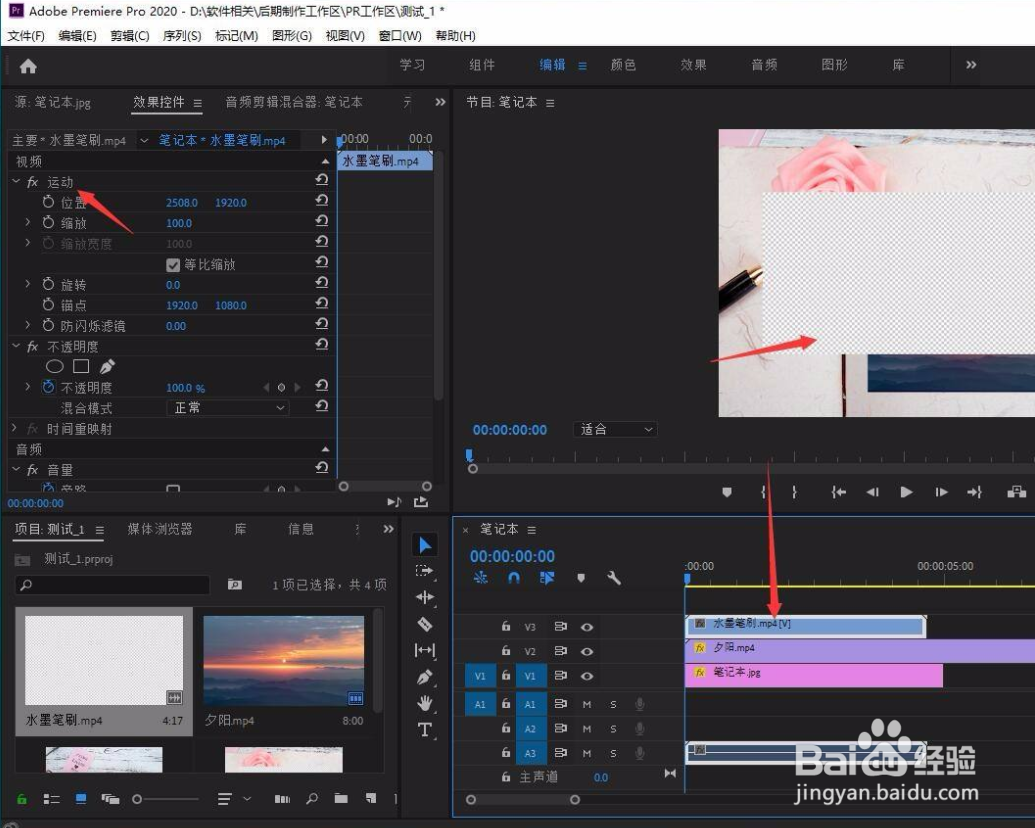
7、打开切换到效果面板。

8、在搜索框中输入遮罩,鼠标左键按住轨道遮罩键拖入到视频素材当中。
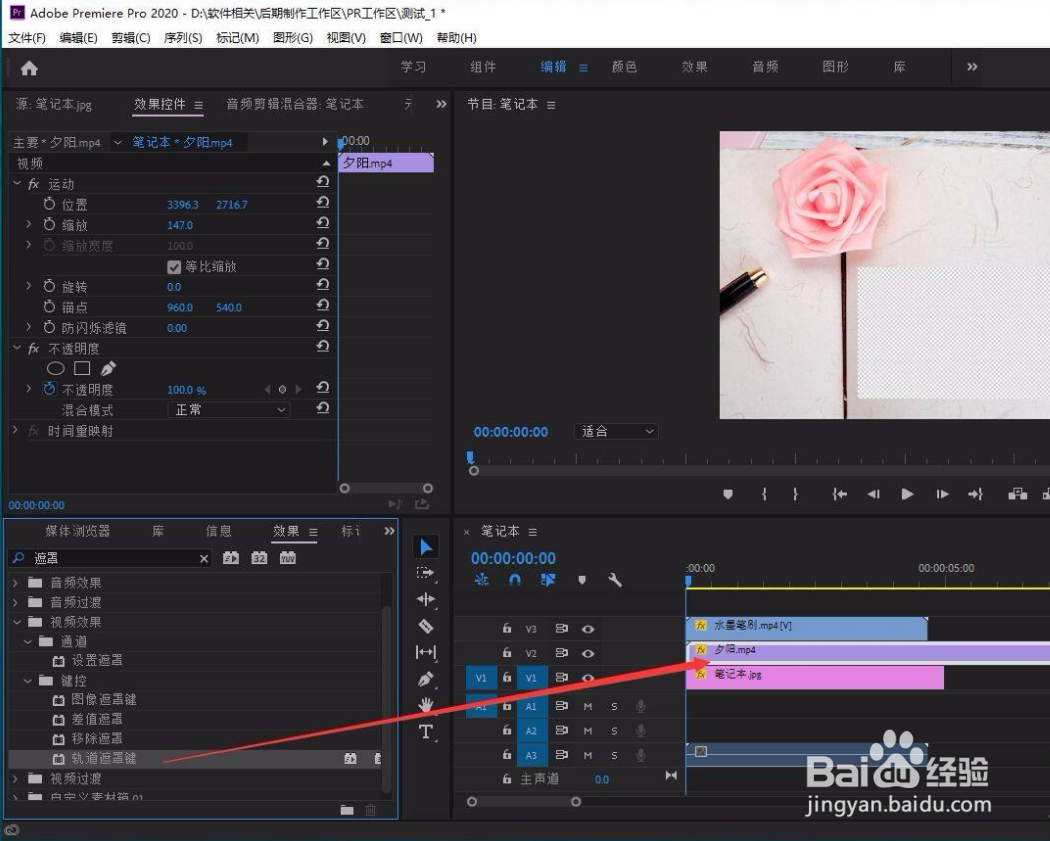
9、点击打开遮罩,选择视频3。

10、打开合成方式,选择亮度遮罩。

11、勾选反向。

12、再次选中遮罩图层,调整遮罩的大小,覆盖整个视频画面。
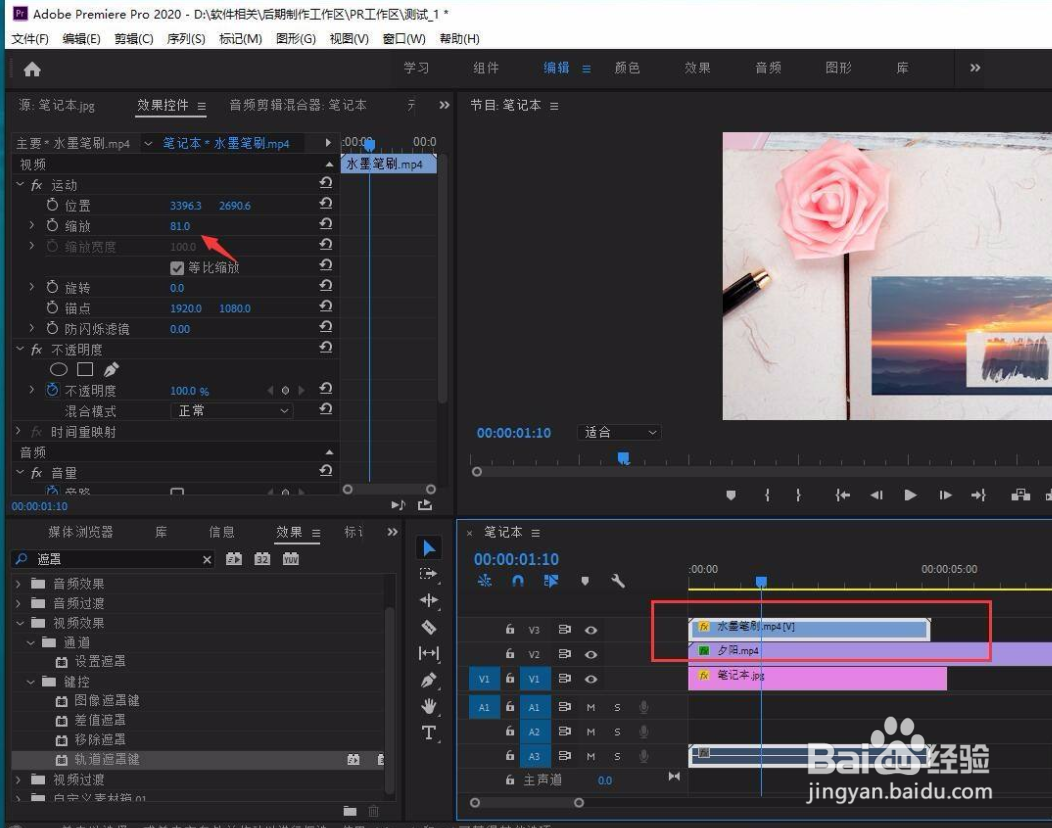
13、这时我们可以看到遮罩周围出现透明网格。
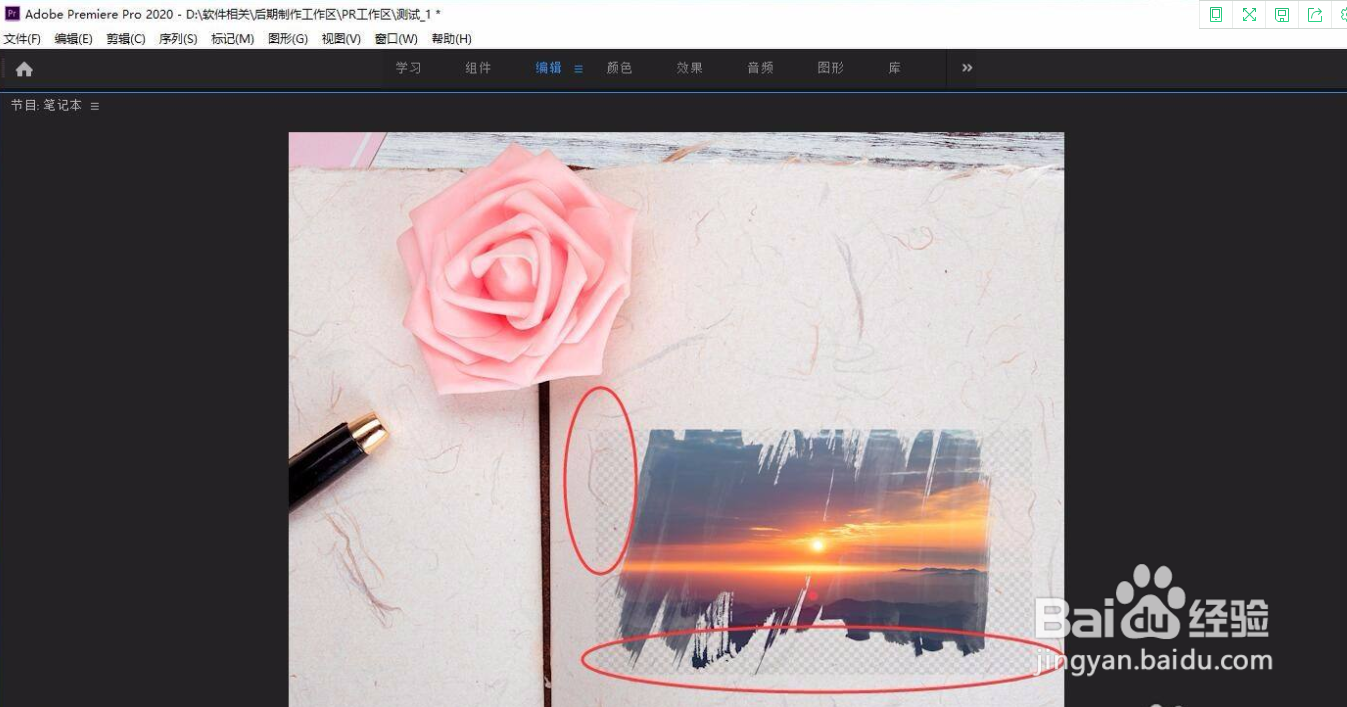
14、我们回到效果面板,打开颜色校正下方的lumetri颜色,拖入到笔刷遮罩当中。
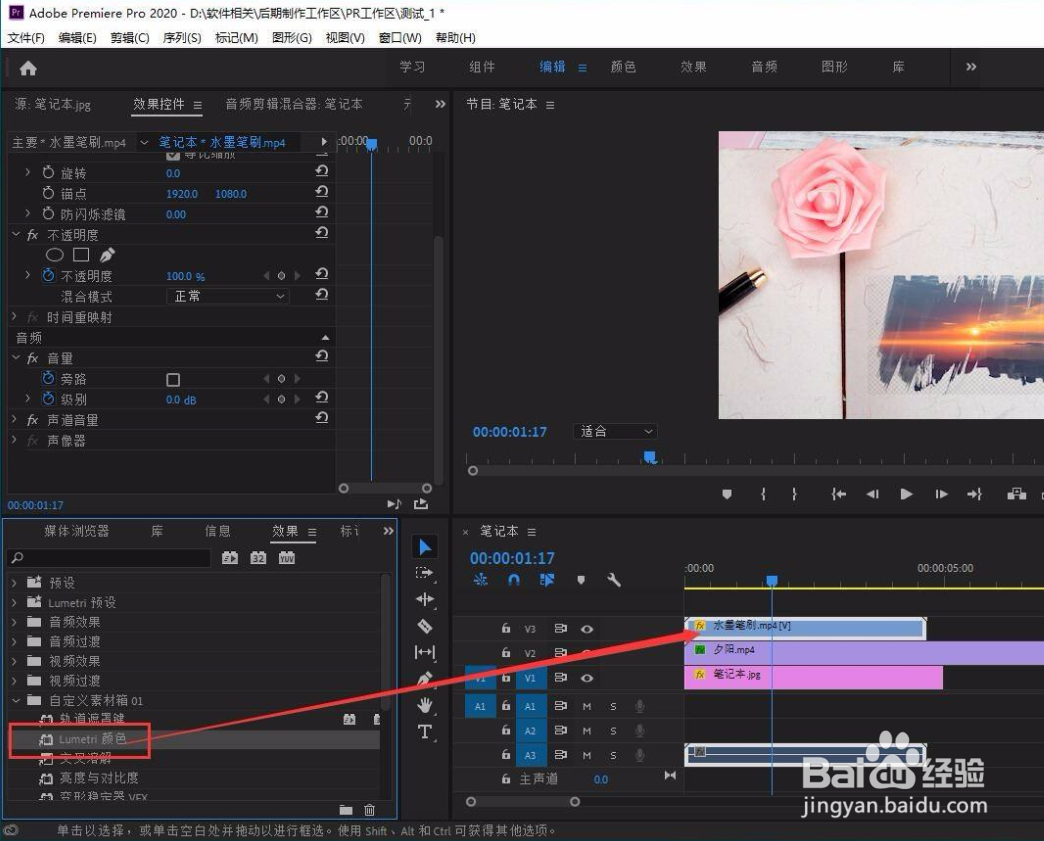
15、打开曲线。

16、鼠标按住箭头所指的位置向上提拉,提高亮度即可。
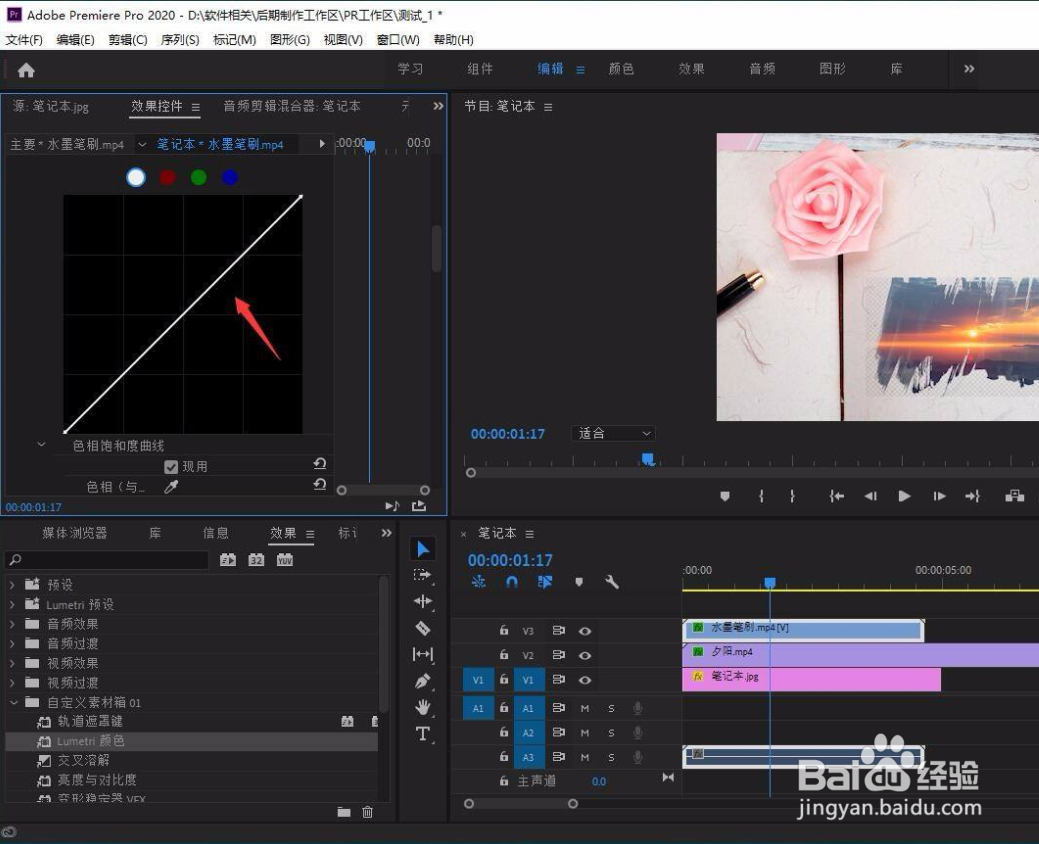
17、这样,我们就完成了视频笔刷遮罩动画的制作。
